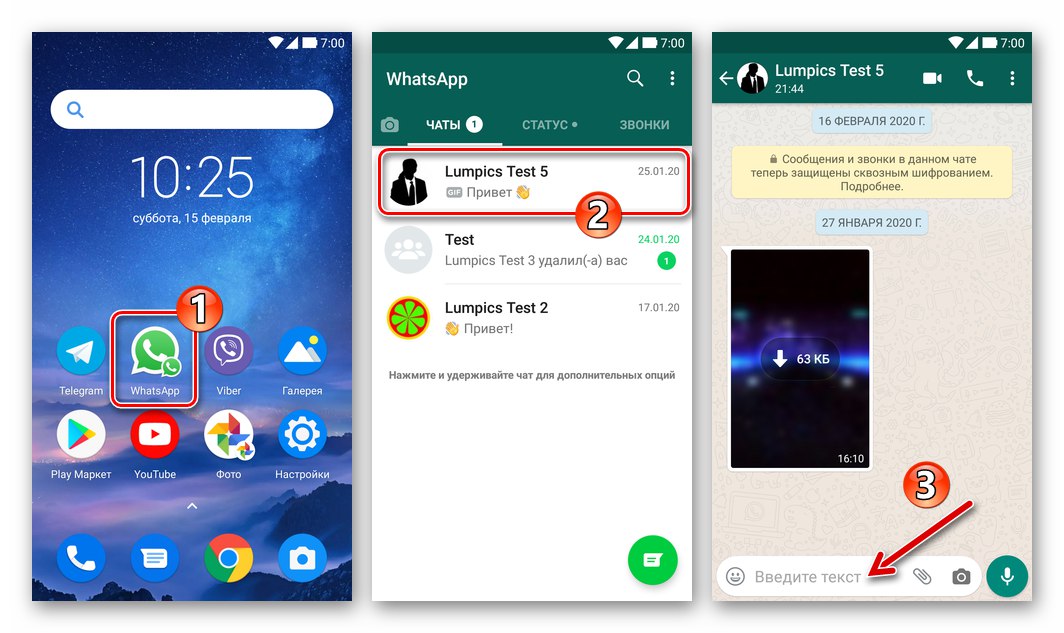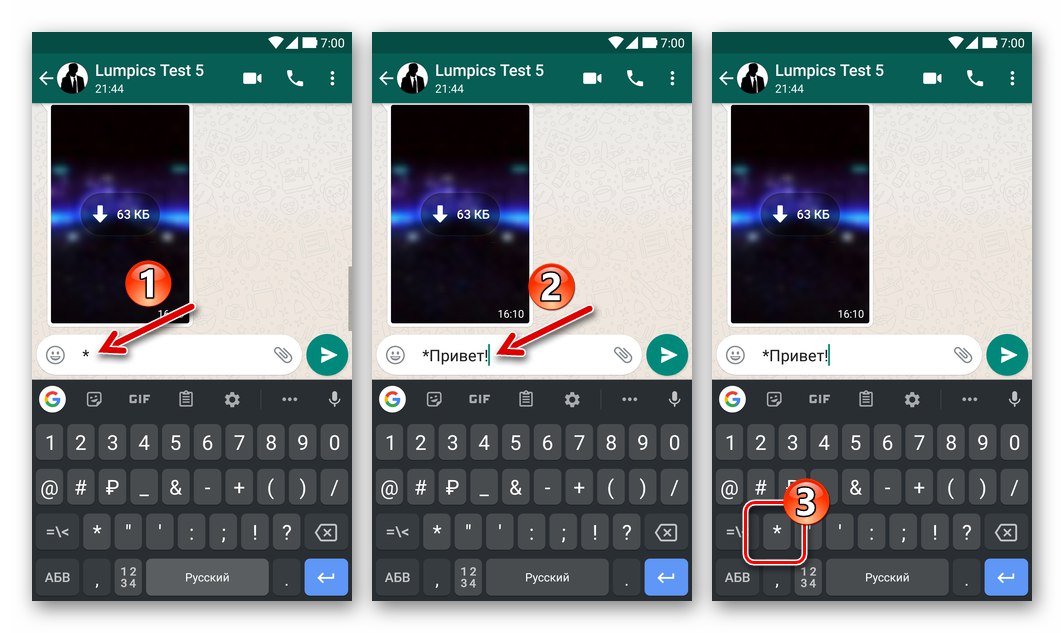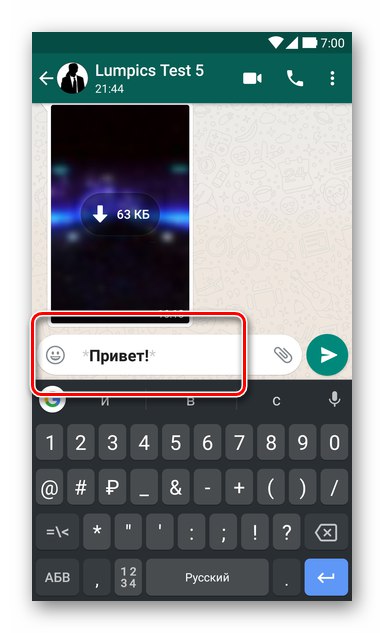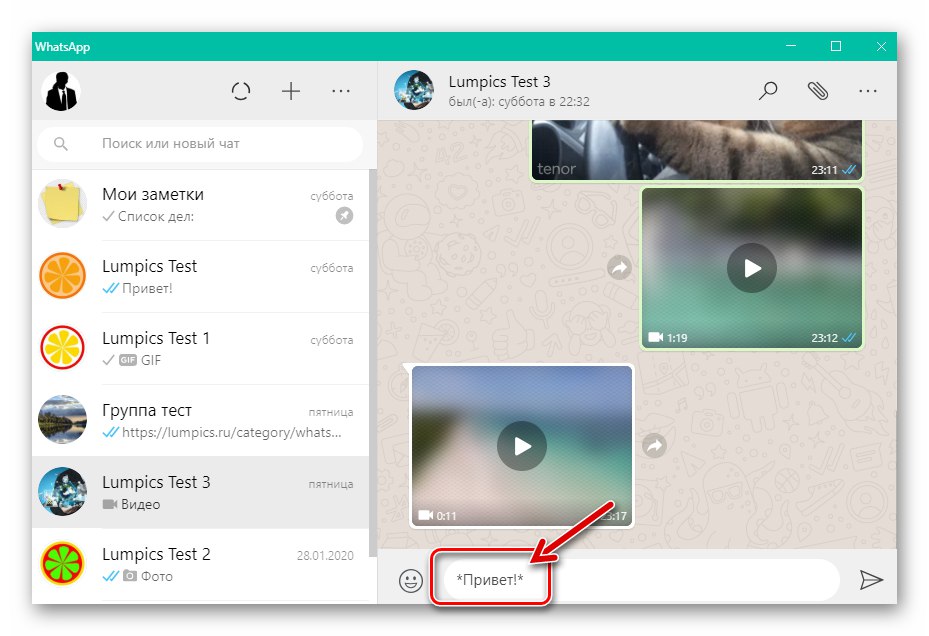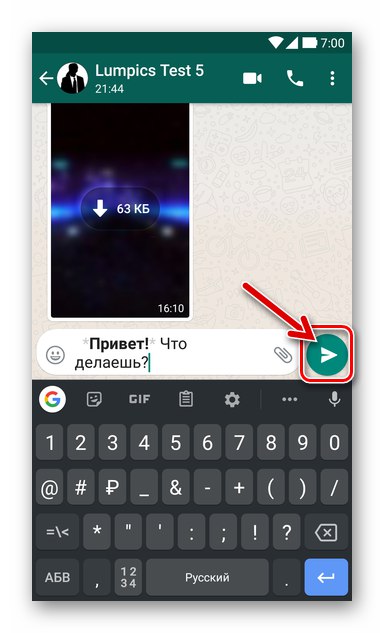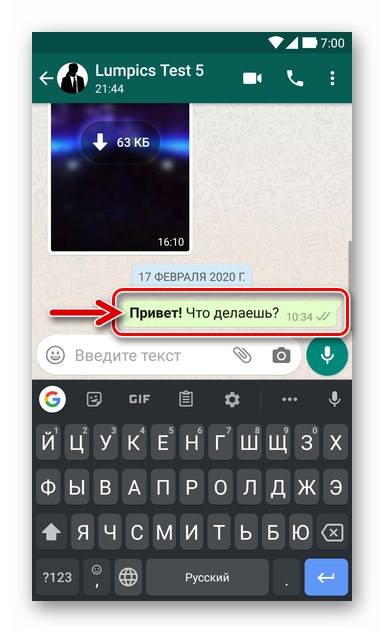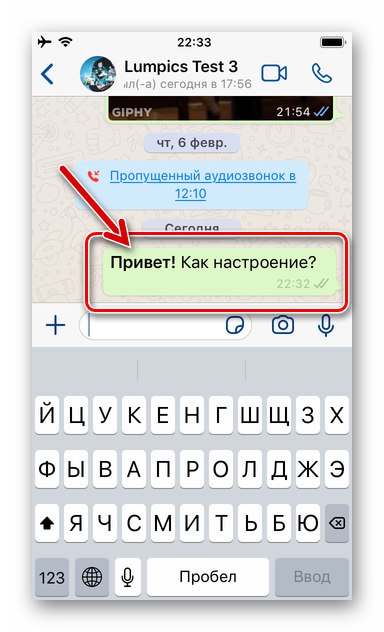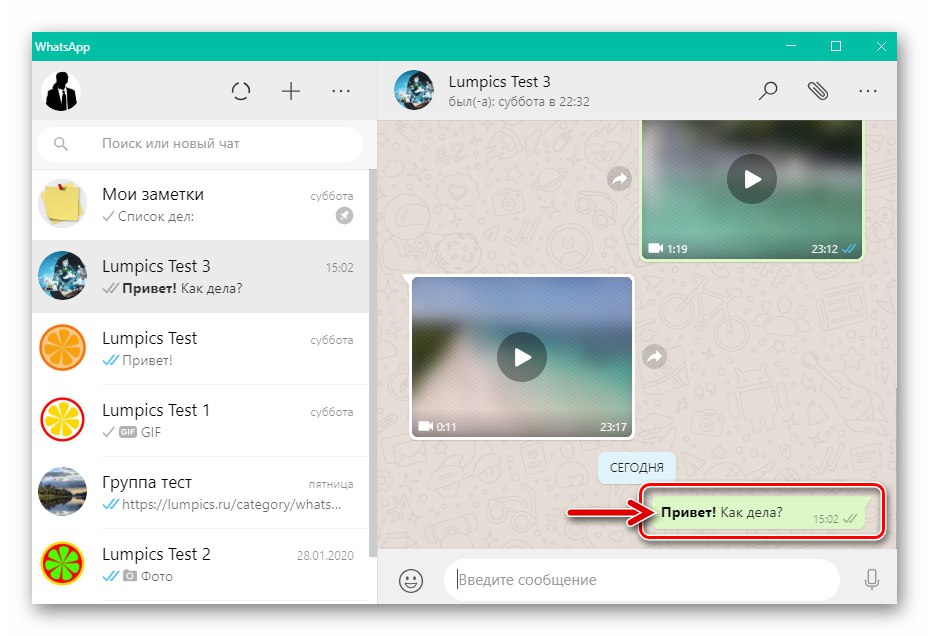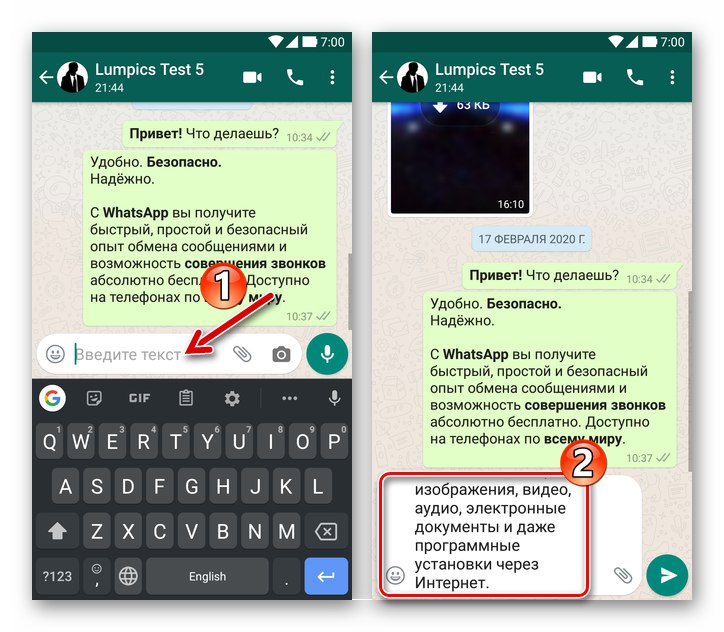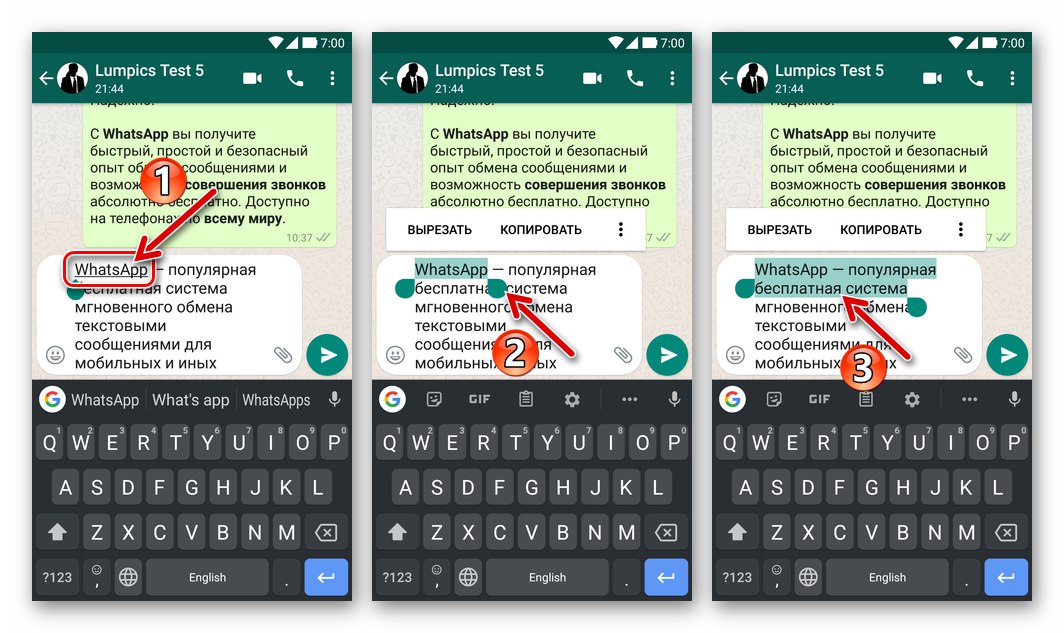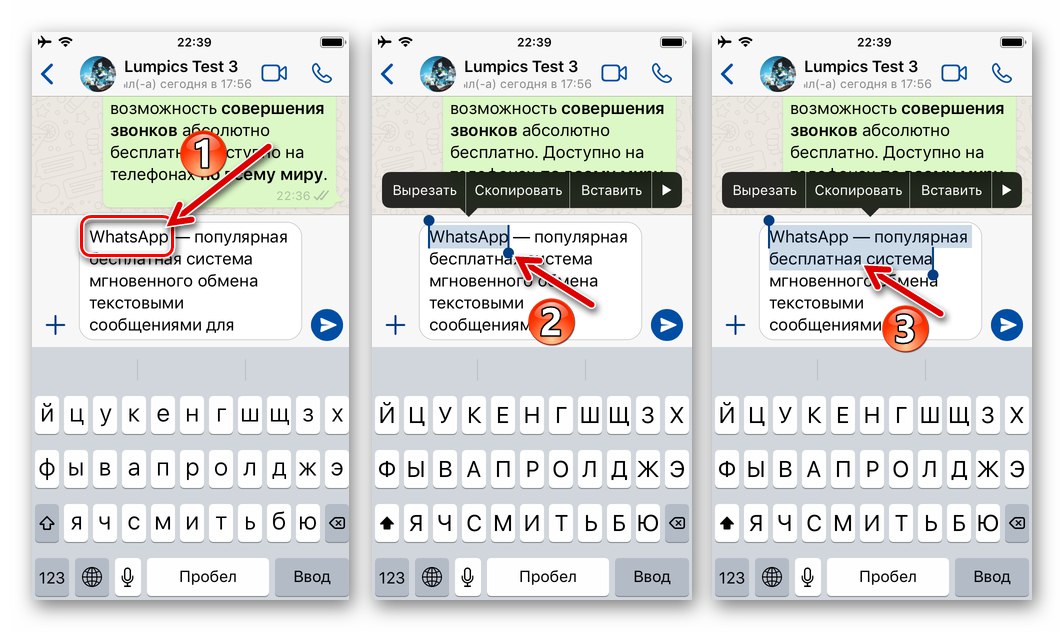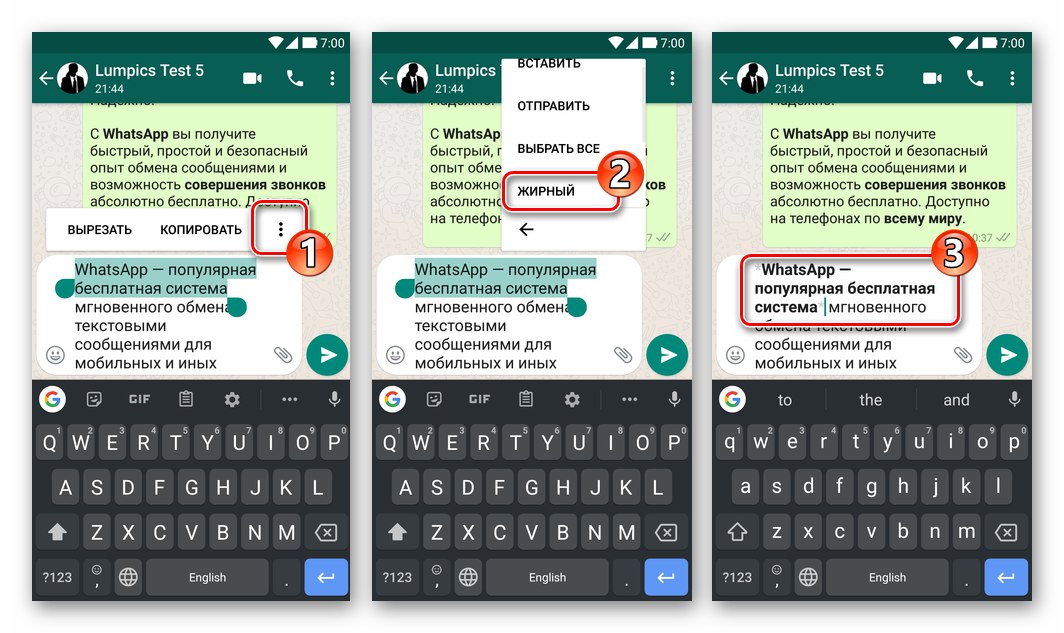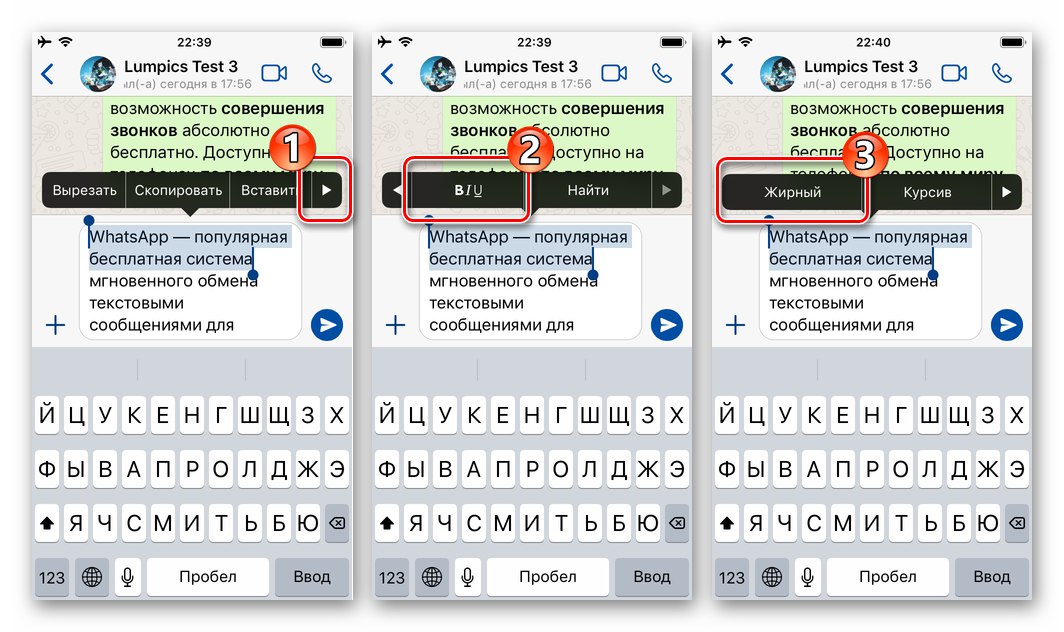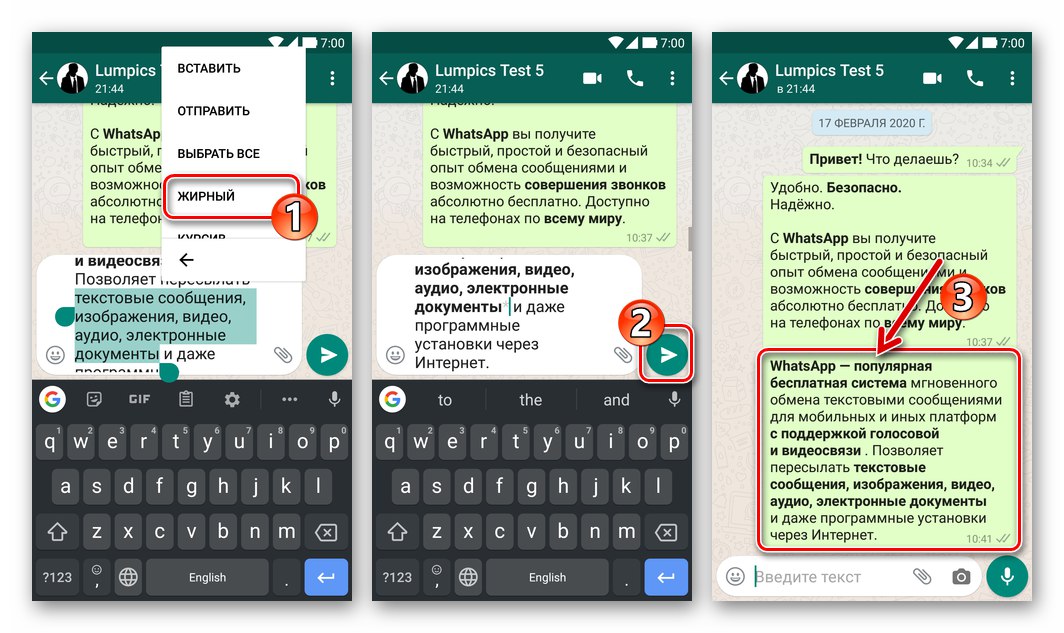Mnoho uživatelů messengeru WhatsApp neví, jak používat funkci formátování textu odeslaných zpráv, které jsou v něm uvedeny, a toto je vynikající metoda vytváření nejinformativnějších a / nebo emotivních zpráv. Dnes vám v článku řekneme, jak zvýraznit jednotlivá slova, fráze nebo věty v textu tučně.
Abychom vyřešili problém vyjádřený v názvu článku v různých verzích aplikace Messenger, kvůli rozdílům v rozhraní WhatsApp pro Android, iOS a Okna, budete muset provést mírně odlišné kroky. Je třeba poznamenat, že ze dvou níže navržených metod formátování textu je pouze první univerzální a jedinečně použitelný pro uživatele všech tří operačních systémů!
Metoda 1: Speciální znak
Hlavním způsobem, jak text odesílat tučným písmem WhatsApp, je nastavit symbol na začátku a na konci textu *.
- Spusťte posla a otevřete chat s partnerem, kterému plánujete poslat text s formátováním. Umístěte kurzor do pole sady zpráv.
![WhatsApp - spuštění messengeru, přepnutí na chat - pole pro psaní zpráv]()
- Zadejte znak
*... Dále, aniž byste vložili mezeru, napište slovo, frázi nebo větu tučně. Po dokončení zadání vložte znovu bez mezery*.![WhatsApp - zadejte formátovací znak před a za tučným slovem]()
- Pokud provedete výše uvedené v mobilní verzi WhatsApp (pro Android nebo iOS), účinek akcí se okamžitě projeví v poli s napsanou zprávou.
![WhatsApp - Bold Formatting Effect Preview]()
V prostředí Windows není poskytován náhled na efekt nastavení formátovacích znaků ve zprávě generované pro odesílání přes WhatsApp.
![WhatsApp pro Windows - formátování textu tučně zadáním speciálních znaků]()
- Přidejte zprávu a zahájte její přenos jinému uživateli posla (nebo několika osobám, pokud komunikujete ve skupinovém chatu).
![WhatsApp pro Android odešle zprávu, kde jsou jednotlivá slova tučně]()
- Téměř okamžitě budete vy a váš partner v aplikaci WhatsApp schopni posoudit účinek provedených manipulací - vaše zpráva je informativnější než zprávy odeslané bez formátování.
- Android:
- ios:
- Okna:
![Zpráva WhatsApp pro Android s tučným formátováním jednotlivých fragmentů]()
![Zpráva WhatsApp pro iOS se zvýrazněným tučným slovem odeslaným přes Messenger]()
![Zpráva WhatsApp s tučným formátováním byla odeslána druhé osobě]()
Kromě použití pořadí akcí navrhovaných ve výše uvedených pokynech můžete jednoduše napsat celou zprávu, na začátek a konec zvýrazněných fragmentů textu vložit hvězdičky a poté odeslat.
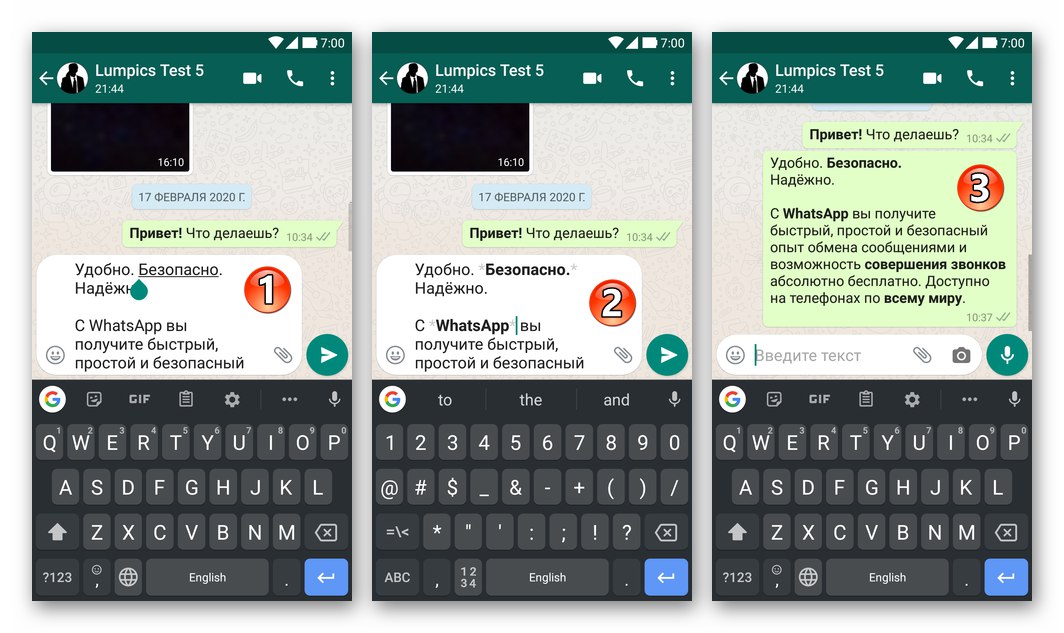
Metoda 2: místní nabídka
V prostředí jakékoli verze iOS, stejně jako na velkém počtu zařízení Android, je k dispozici další, často pohodlnější než výše popsaný způsob použití formátování na text zprávy v WhatsApp - vyvolání příslušné funkce ze speciálního menu.
- Zadejte textovou zprávu, která má být odeslána do dialogového okna WhatsApp nebo skupinového chatu, ale neposílejte ji.
![WhatsApp pro Android nebo iOS - psaní zprávy před zvýrazněním jejích jednotlivých fragmentů tučně]()
- V textu zprávy vyberte slovo (dlouhé stisknutí v systému Android, dvojité klepnutí na sadu znaků v systému iOS) nebo frázi, na kterou chcete použít formátování ve formě tučného písma.
Více informací: Jak zvýraznit text v aplikaci WhatsApp Messenger
- Android:
- iOS:
![WhatsApp pro zvýraznění textu v odeslané zprávě pro použití formátování tučně]()
![WhatsApp pro iOS výběr fragmentu textu ve generované zprávě pro použití formátování tučně]()
- V důsledku zvýraznění slov ve vstupním poli textové zprávy na obrazovce WatsUp se zobrazí místní nabídka. Dále pokračujte v závislosti na verzi messengeru, který používáte:
- Android - v nabídce stiskněte tři svisle umístěné body, poté procházejte zobrazeným seznamem možností a vyberte jej „FATTY“.
- iOS - v seznamu akcí použitelných pro fragment textu klepněte na šipku směřující doprava "Více", poté klikněte na položku, která je v nabídce k dispozici "B I U"a poté vyberte "Fatty".
![WhatsApp pro Android s použitím tučného formátování z místní nabídky fragmentu zprávy]()
![WhatsApp pro iOS použije tučné písmo na část textu ve zprávě pomocí kontextové nabídky]()
- V případě potřeby opakujte postup formátování pro všechny nesouvisející textové fragmenty, klikněte na tlačítko Odeslat zprávu.
![WhatsApp odesílání tučně formátované zprávy dokončeno]()
Pomocí jedné z technik dostupných v konkrétní verzi aplikace WhatsApp Messenger nebo kombinací použití formátovacích metod popsaných v článku je možné zvýraznit jednotlivá slova nebo jejich kombinace, věty a text zpráv tučně a poté je odeslat na libovolný chat.